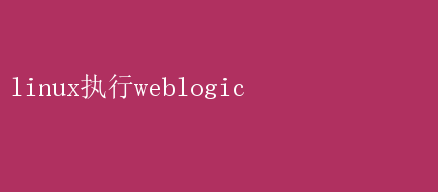
特別是在Linux操作系統上,WebLogic以其穩定性和性能優化,進一步鞏固了其在企業級應用部署領域的地位
本文旨在深入探討如何在Linux環境下高效執行WebLogic,從安裝配置到性能調優,全方位指導您實現WebLogic服務器的最佳運行狀態
一、Linux系統選擇與準備 選擇合適的Linux發行版 WebLogic Server支持多種Linux發行版,包括但不限于Oracle Linux、Red Hat EnterpriseLinux (RHEL)、CentOS、Ubuntu等
在選擇時,除了考慮操作系統的穩定性和安全性外,還需關注與WebLogic版本的兼容性
Oracle官方通常會提供詳盡的兼容性矩陣,幫助用戶做出最佳選擇
系統資源規劃 - CPU與內存:根據WebLogic服務器承載的應用負載,合理規劃CPU核心數和內存大小
對于高并發、大數據量的應用,建議至少配置4核CPU和8GB以上內存
- 磁盤空間:確保有足夠的磁盤空間用于安裝WebLogic Server及其托管的應用,以及日志文件、臨時文件等
- 網絡配置:配置好網絡,確保服務器能夠訪問外部資源(如數據庫、文件服務器等),并配置防火墻規則以允許必要的端口通信
二、安裝WebLogic Server 下載與解壓 訪問Oracle官方網站,根據操作系統類型和架構下載對應版本的WebLogic Server安裝包
下載完成后,使用`tar`命令解壓安裝包: tar -xvf fmw_12.2.1.3.0_wls_Linux_x64_1of1.bin 執行安裝程序 解壓后的文件中包含安裝腳本,執行該腳本開始安裝過程: ./fmw_12.2.1.3.0_wls_Linux_x64_1of1.bin 按照圖形界面或命令行提示完成安裝配置,包括選擇安裝路徑、創建管理用戶等
三、配置WebLogic域與服務器 創建域 安裝完成后,使用`config.sh`腳本創建新的WebLogic域
這個步驟會引導您通過一系列配置向導,包括選擇域模板、配置管理員賬號、設置服務器組、部署服務等
$WL_HOME/common/bin/config.sh 啟動管理服務器和托管服務器 在域配置完成后,可以通過`startWebLogic.sh`腳本啟動管理服務器(Admin Server)和托管服務器(Managed Servers)
cd $DOMAIN_HOME/bin ./startWebLogic.sh 或者,使用Nod